Šiame vadove sužinosite, kaip meistriškai naudoti "PowerPoint" skaidrių meistrą. Skaidrių meistras yra esminis įrankis visiems, norintiems kurti prezentacijas. Jis leidžia sukurti nuoseklų išdėstymą ir išlaikyti tam tikrus elementus, pavyzdžiui, logotipus ar specialius dizainus, visose prezentacijos skaidrėse. Apžvelgsime skaidrių pagrindą, skirtumus nuo išdėstymo pagrindo ir praktinį taikymą programoje "PowerPoint".
Pagrindinės išvados
- Skaidrių meistras yra pagrindinis taškas, kuriame kuriamas jūsų prezentacijos maketas.
- Skaidrių meistre galite pridėti elementų, kurie matomi visose skaidrėse.
- Maketai leidžia sukurti struktūrizuotą prezentaciją naudojant skirtingus skaidrių formatus.
Žingsnis po žingsnio
Pirmiausia atidarykite "PowerPoint" ir sukurkite naują prezentaciją. Kai būsite pasiruošę išnagrinėti skaidrių pagrindą, eikite į meniu ir pasirinkite "View". Ten rasite elementą "Skaidrių meistras".
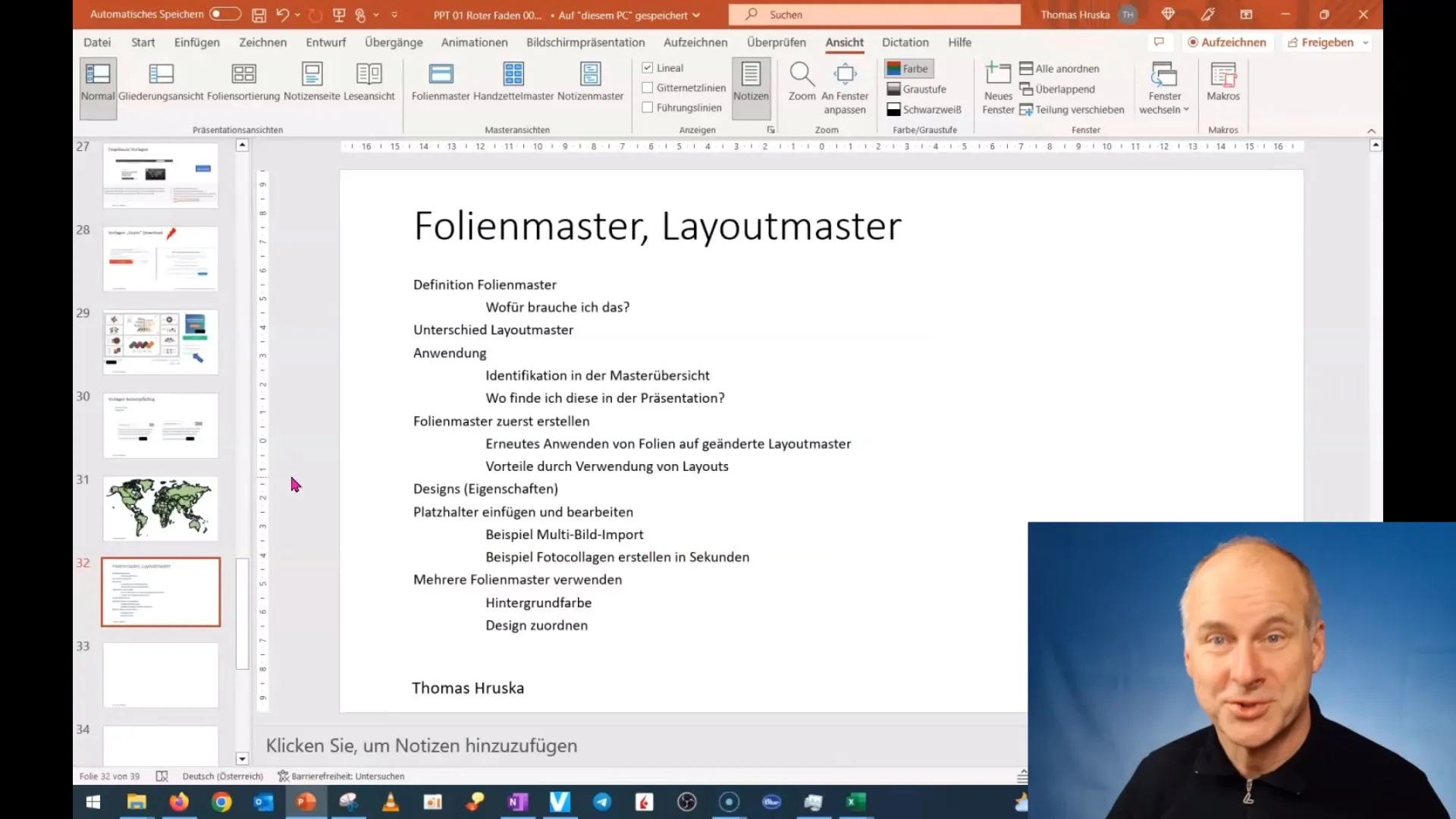
Vos spustelėję "Slide master", pateksite į specialų režimą, kuriame galėsite keisti skaidrių dizainą. Čia viršuje matysite didelę skaidrę, kuri simbolizuoja skaidrių šabloną. Po ja rasite įvairius maketus, kuriuos galite naudoti prezentacijoms.
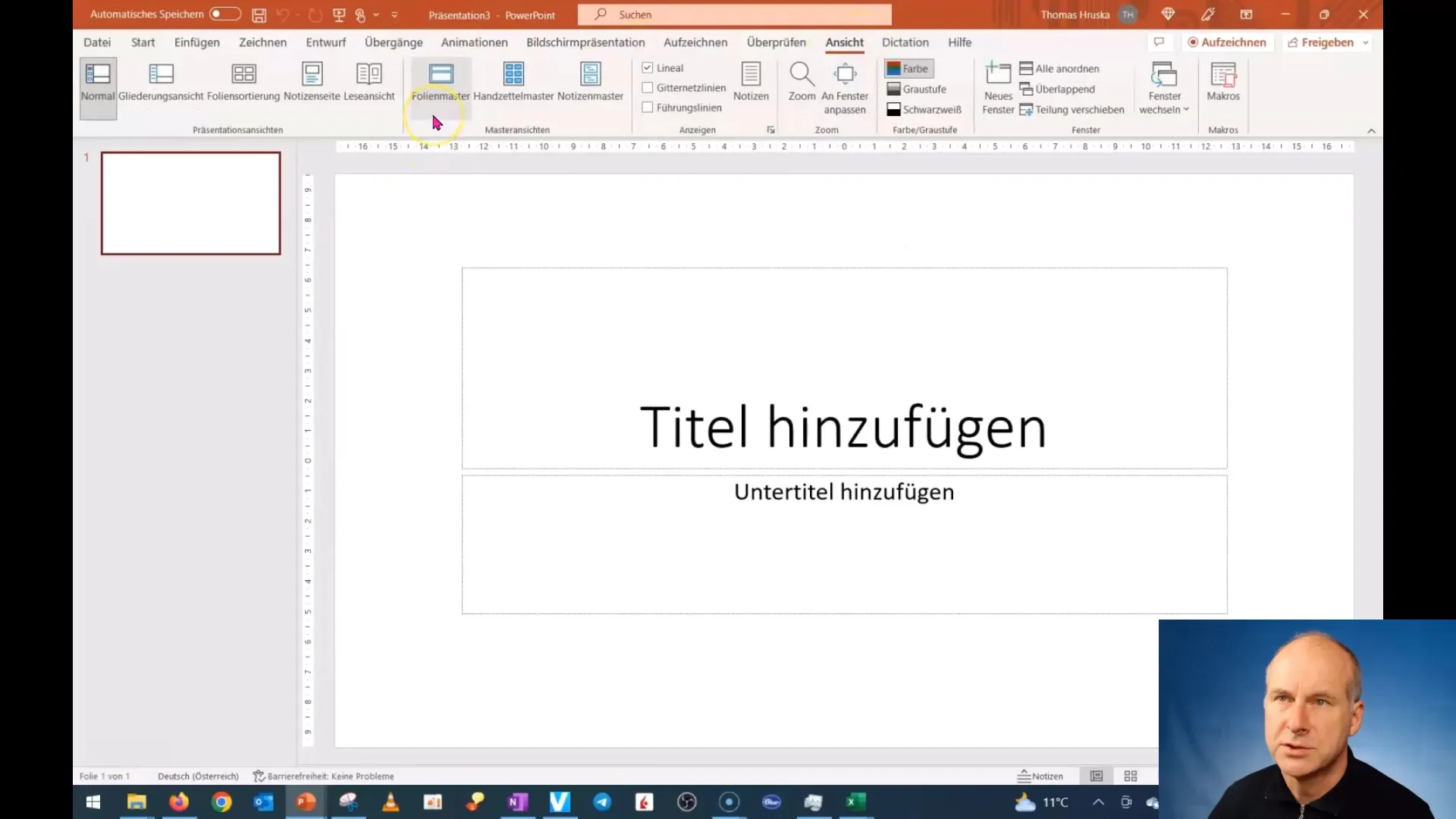
Norėdami pridėti antraštę arba logotipą prie savo skaidrių pagrindo, eikite į maketą, kurį norite pakeisti. Dešiniuoju pelės klavišu spustelėkite skaidrę ir pasirinkite "Layout" (išdėstymas). Dabar galite atlikti norimus pakeitimus.
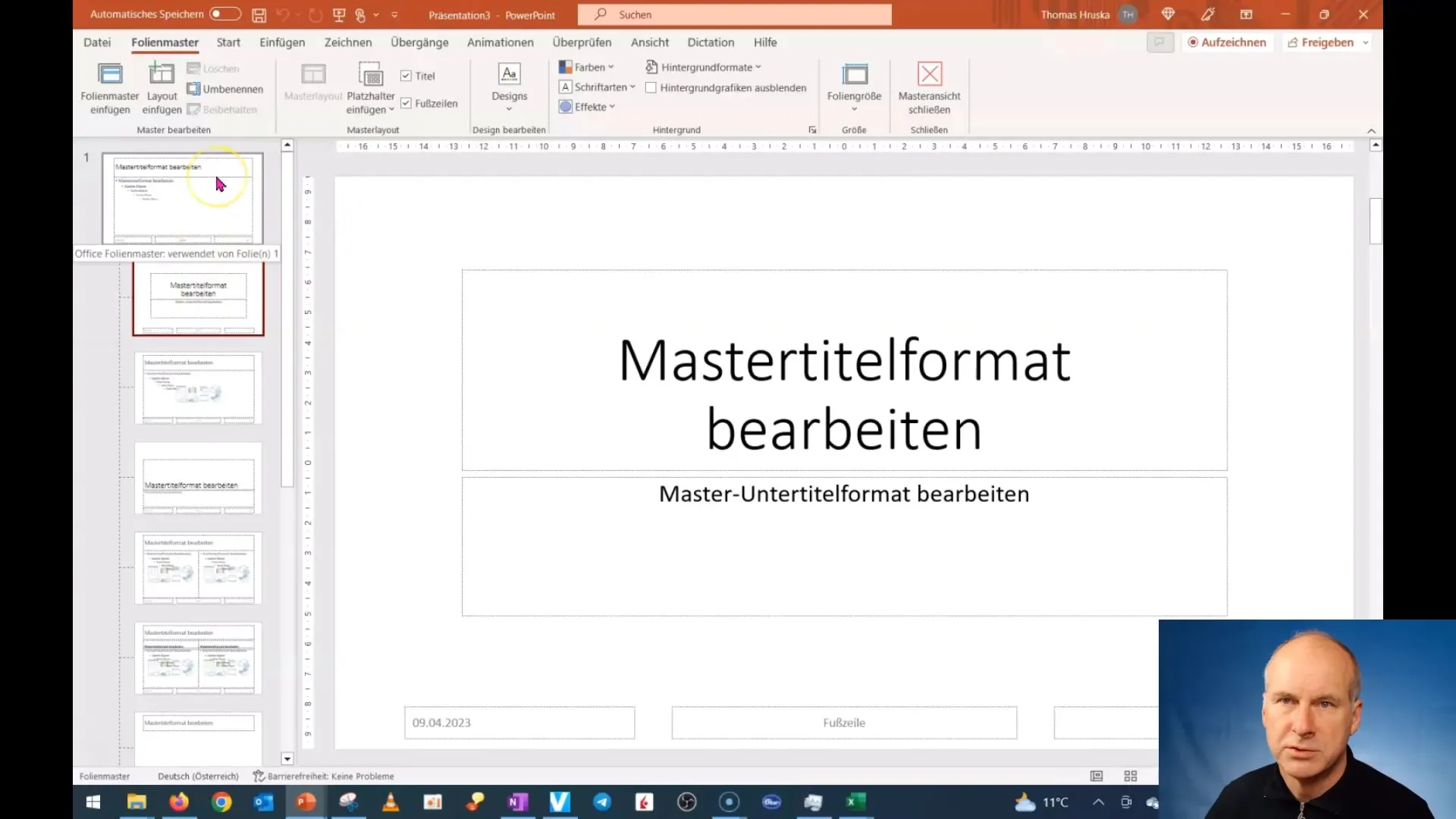
Pavyzdžiui, jei norite įterpti logotipą, eikite į išdėstymo rodinį ir įterpkite logotipą skaidrės kampe. Kad logotipas būtų rodomas visose skaidrėse, turite jį įterpti į pagrindinę skaidrę. Tai padarysite iškirpdami paveikslėlį ir įklijuodami jį į skaidrių pagrindinį vaizdą.
Įkėlus logotipą arba norimą vaizdą į skaidrių pagrindinį elementą, jis bus rodomas visose prezentacijos skaidrėse. Taip užtikrinsite nuoseklią išvaizdą visoje prezentacijoje.
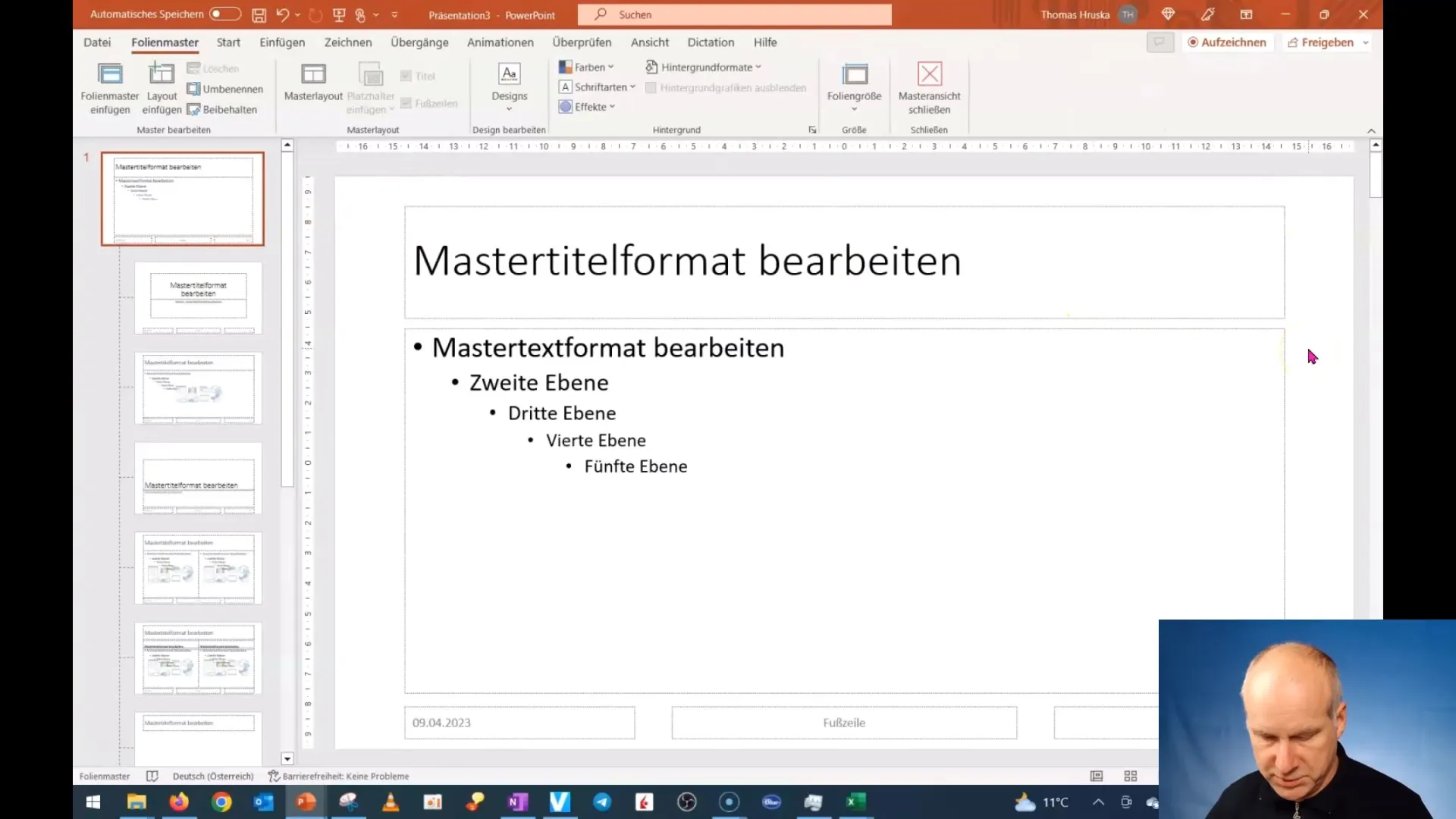
Svarbu atkreipti dėmesį, kad į skaidrių pagrindinį elementą patalpintų elementų nebegalima redaguoti įprastoje skaidrėje. Tai geras ženklas, kad šie elementai įtvirtinti maketo pagrindiniame modelyje. Jei norite pridėti maketų pagal poreikį, galite spustelėti dešinįjį pelės klavišą ir pasirinkti "Insert slide master" (įterpti skaidrių šabloną). Tai leidžia prezentacijoje valdyti įvairius dizaino variantus.
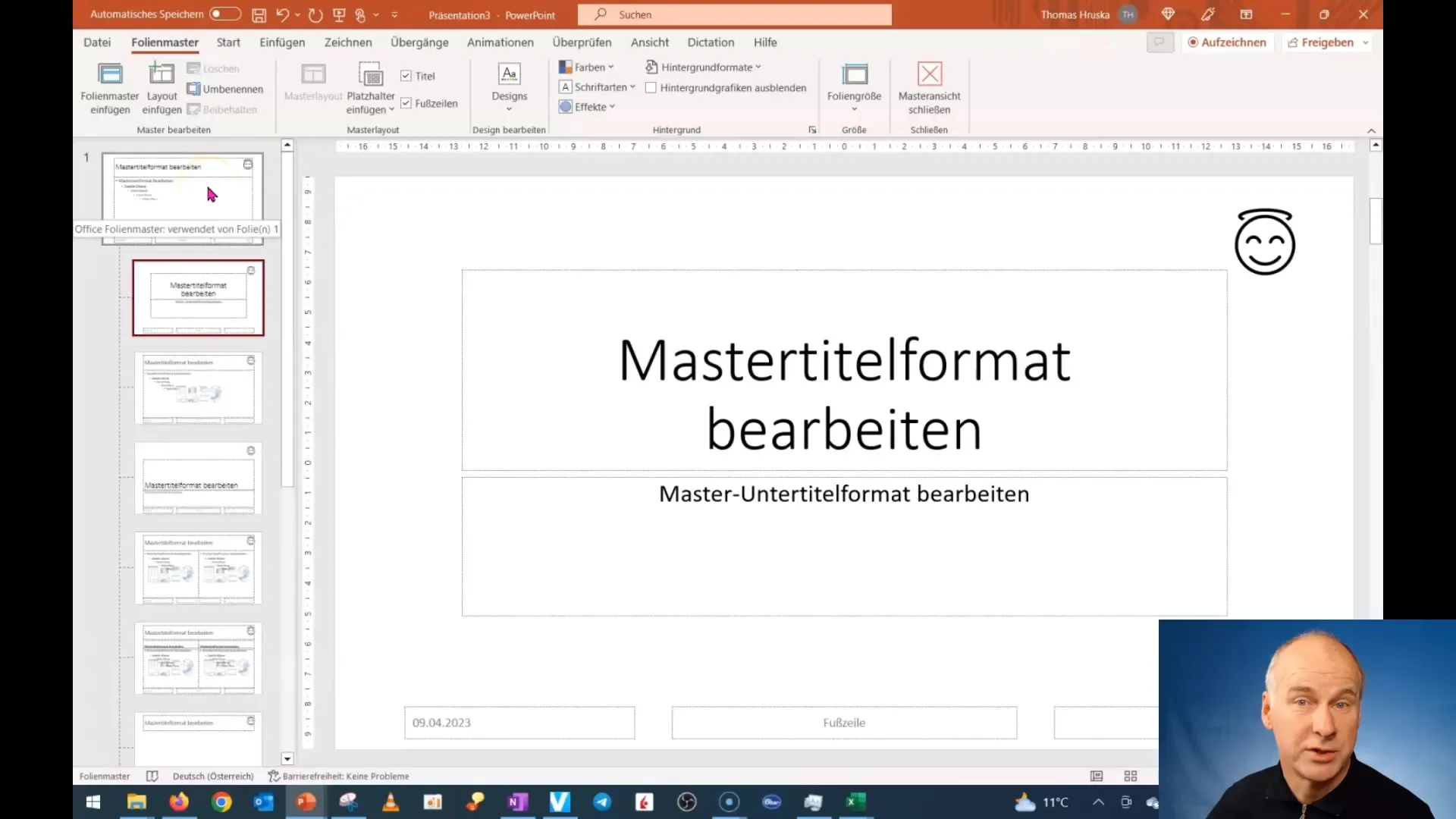
Įterpę naują skaidrių šabloną, galite pritaikyti kiekvieno skaidrės šablono dizainą atskirai ir naudoti skirtingus maketus skirtingoms prezentacijos dalims. Tai padeda sugrupuoti ir suskirstyti atitinkamas skaidres į kategorijas.
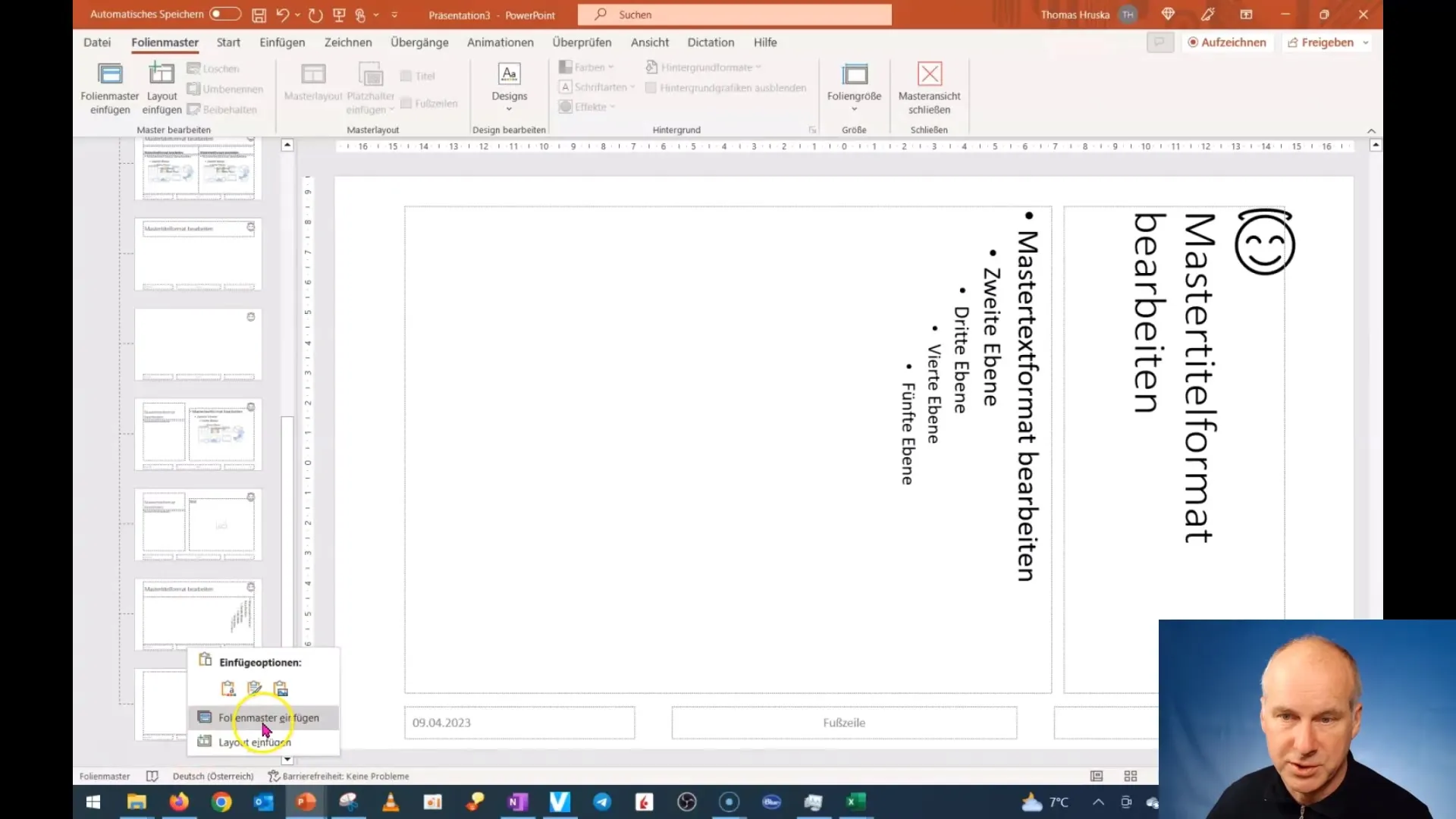
Sukūrę maketą, galite jį pasirinkti skaidrių peržiūroje ir priskirti norimam skaidrių turiniui. Tai leidžia nustatyti darbinį maketą, kurį norėsite naudoti būsimoms skaidrėms, ir sutaupyti daug laiko.
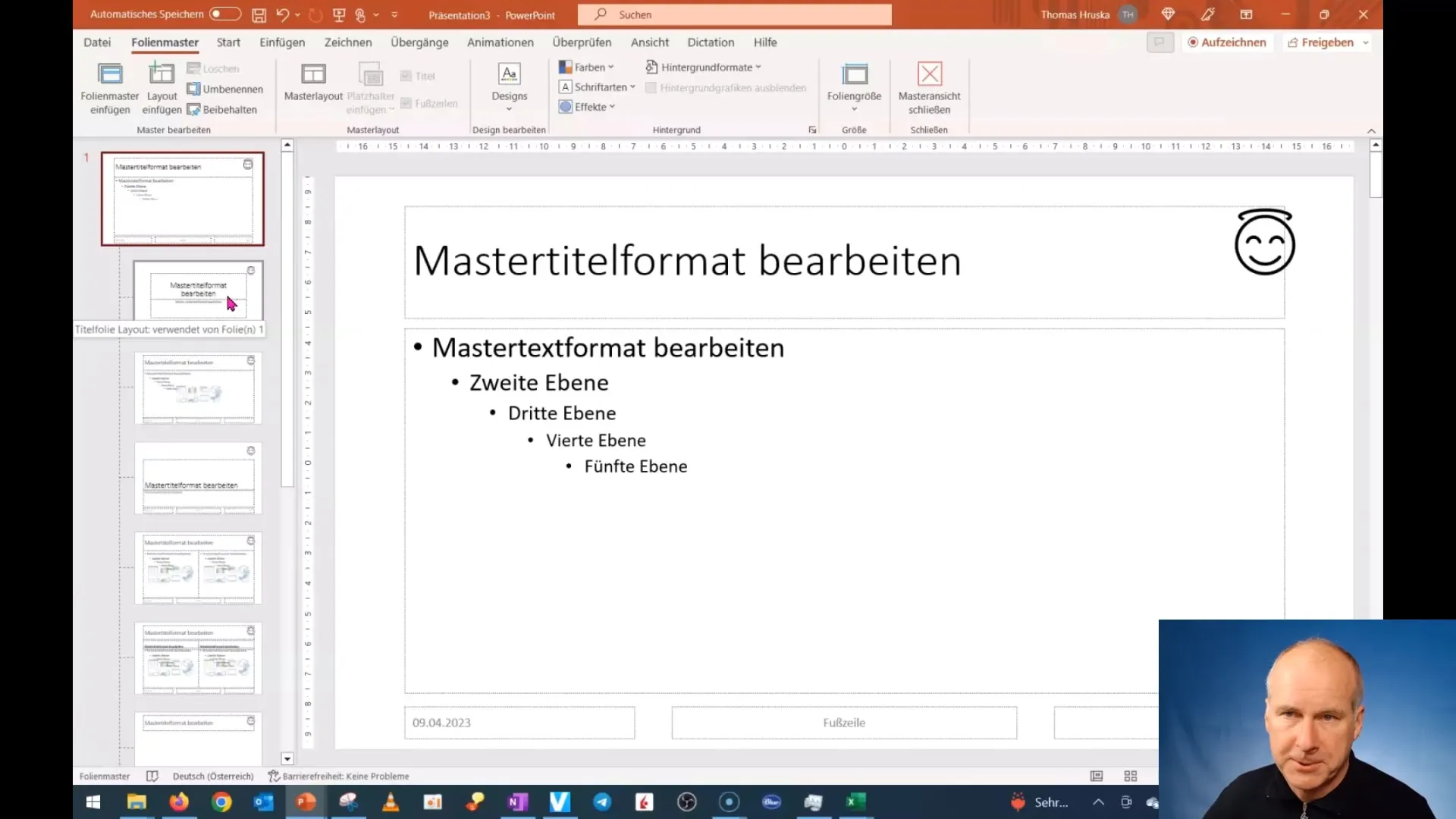
Redagavę maketą ir likę patenkinti, galite grįžti į įprastą prezentacijos peržiūrą uždarydami skaidrių pagrindinę peržiūrą. Taip maketas bus pritaikytas visoms skaidrėms ir galėsite toliau kurti prezentaciją.
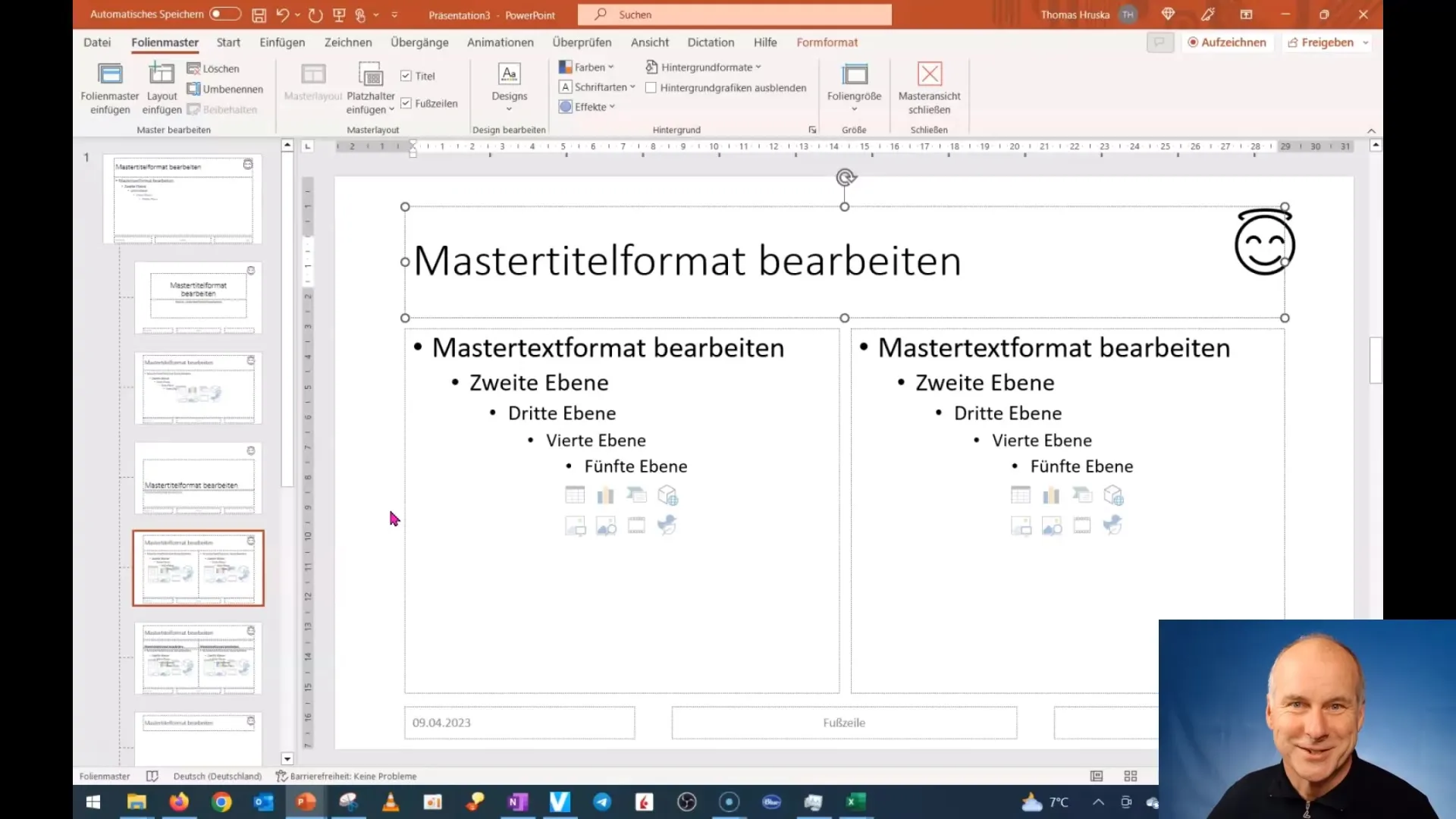
Apibendrinimas
Šiame vadove sužinojote, kaip "PowerPoint" programoje naudoti skaidrių meistrą, kad sukurtumėte vienodą prezentacijos maketą. Sužinosite, kokius veiksmus reikia atlikti norint įterpti logotipus ir kitus svarbius elementus į skaidrių pagrindą ir efektyviai valdyti jų išdėstymą.
Dažniausiai užduodami klausimai
Kuo skiriasi skaidrių meistras ir išdėstymo meistras? Skaidrių meistras valdo bendrą dizainą, o išdėstymo meistras apibrėžia konkrečius prezentacijos išdėstymus.
Kaip įterpti logotipą į skaidrių pagrindinį elementą? Iškirpkite logotipą iš skaidrės ir įterpkite jį tiesiai į skaidrių pagrindinį elementą, kad jis būtų matomas visose skaidrėse.
Ar galiu bet kuriuo metu redaguoti skaidrių pagrindą? Taip, bet kuriuo metu galite grįžti prie skaidrių pagrindo ir redaguoti išdėstymą ar kitą turinį.
Kaip galiu naudoti skirtingus skaidrių maketus? Skaidrių pagrindiniame modelyje galite sukurti kelis maketus ir tada priskirti juos atskiroms prezentacijos skaidrėms.
Ar galiu turėti daugiau nei vieną skaidrių pagrindą? Taip, prezentacijoje galite naudoti kelis skaidrių pagrindus, kad sukurtumėte skirtingus dizainus skirtingiems skyriams.


